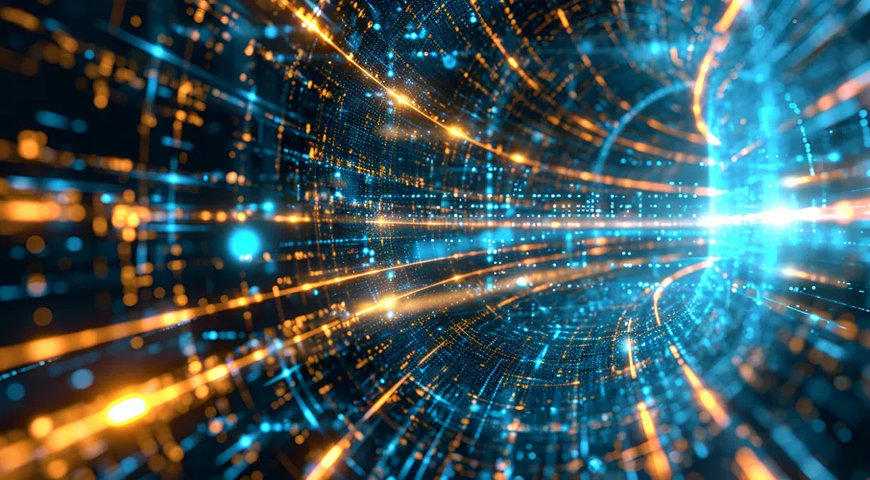Ormai il backup del computer dovrebbe essere un dato di fatto per chiunque utilizzi un PC, un tablet o un dispositivo mobile. In poche parole, è la tua polizza assicurativa se i tuoi dati vengono persi o danneggiati a causa di guasti hardware o software, malware o ransomware, disastri naturali o errori dell'utente o qualsiasi altro scenario tu possa evocare.
Non pensare che non accadrà. La perdita di dati colpisce tutti a un certo punto. La durata media di un disco rigido è di soli sei anni e uno su 20 muore entro il primo anno. Più del 30% degli utenti di PC ha perso tutti i propri file a causa di eventi al di fuori del proprio controllo.
È qui che entra in gioco il backup. Il backup di un computer è esattamente quello che sembra: fare copie dei tuoi dati nel caso in cui succeda qualcosa. Ma mentre la definizione è semplice, le varietà di backup e i loro processi possono creare un po' di confusione. Ti guideremo attraverso tutto in modo che tu abbia una solida comprensione di come eseguire correttamente il backup del tuo computer.
Che cos'è un backup del computer?
Il backup del computer è un processo che copia tutti i file, i dati e le informazioni. L'obiettivo è quello di creare due versioni: una sui tuoi dispositivi e un'altra come backup. Ciò garantisce la sicurezza dei tuoi file e delle tue preziose immagini, comprese quelle salvate su più dispositivi e dischi rigidi.
Vale la pena notare che anche se utilizzi già il software di backup di Windows per il tuo PC o i backup di Apple Time Machine per gli utenti Mac, è comunque consigliabile avere un backup su cloud. Questo ulteriore livello di protezione protegge i file e le immagini dalla perdita di dati causata da vari fattori. In questa guida ai backup del computer, imparerai come eseguire il backup dei file su sistemi PC e Mac, nonché come proteggere efficacemente i dischi rigidi esterni.
Perché è importante eseguire il backup del computer?
Lo scopo principale della creazione di un backup è quello di creare una copia dei dati che può essere ripristinata nel caso in cui i dati originali incontrino problemi. Questi problemi possono essere causati da guasti hardware, problemi software, danneggiamento dei dati o persino errori umani, come l'eliminazione, o attacchi dannosi, come virus o malware. Avere queste copie essenziali consente alle aziende di recuperare i propri dati da un punto nel tempo e di affrontare efficacemente eventi imprevisti.
È fondamentale conservare queste copie su supporti per proteggersi dalla perdita o dal danneggiamento del primario. La copia di file su un supporto alternativo è il metodo minimo indispensabile per eseguire il backup delle informazioni e questo supporto può essere qualcosa di semplice come un disco rigido esterno o una chiavetta USB, oppure potrebbe essere qualcosa di più sostanziale come un sistema di archiviazione su disco, un contenitore di archiviazione cloud, un disco di backup o un'unità a nastro. Il supporto alternativo può trovarsi nella stessa posizione dei dati primari o conservato in una posizione remota. In alcuni casi, può essere giustificato avere copie dei dati nei luoghi a causa del rischio di eventi meteorologici causati da disastri naturali come inondazioni o incendi.
Per garantire i risultati desiderati, si consiglia di creare e salvare copie di backup in modo coerente e regolare. In questo modo è possibile ridurre al minimo la quantità di dati che potrebbero andare persi tra i backup successivi. Più lungo è l'intervallo di tempo tra i backup, maggiore è la possibilità di perdere informazioni durante il ripristino da un backup. Avere copie dei tuoi dati è fondamentale in quanto offre protezione e consente la possibilità di tornare a un'epoca precedente al danneggiamento dei dati o ad attacchi dannosi. Ti sembra un'opzione salvavita per te e la tua azienda? Sì, è così!
Di quali file dovresti considerare di eseguire il backup sul tuo personal computer?
Di cosa devo eseguire il backup sul mio PC? Potrebbe sembrare sufficiente puntare il software di backup su documenti, immagini, video e cartelle musicali e lasciare che faccia il suo dovere. E può esserlo, a patto che tu sia diligente nell'archiviare i tuoi dati nei posti giusti sulle tue unità. Anche così, ci sono altri tipi di dati di cui dovresti considerare il backup.
Come sai, la perdita di dati è un problema comune. Il tuo disco rigido potrebbe essere danneggiato prima o poi. Un'infezione da virus, un attacco ransomware, un aggiornamento di Windows, un'interruzione di corrente e altro ancora possono causare la perdita di file. Per evitare la perdita di dati, il backup dei file è fondamentale.
I programmi di backup più diffusi offrono la flessibilità di selezionare singoli file e cartelle per il backup, assicurando che i backup non siano troppo grandi e possano essere completati rapidamente.
Inoltre, è importante creare un'immagine di sistema del computer utilizzando gli strumenti integrati o software di terze parti, poiché gli errori di sistema non sono rari. Quando si esegue il backup del sistema operativo, tutto, inclusa la directory di sistema di Windows, le impostazioni e i file di programma installati, verrà incluso nel backup. Nel caso in cui il PC non si avvii, è possibile utilizzare l'immagine del sistema per ripristinarlo a uno stato integro.
Potrebbe essere difficile determinare quali file sono importanti di cui eseguire il backup per preservare i dati del sistema operativo. Tuttavia, questa sezione aiuterà a chiarire qualsiasi confusione delineando i file che dovrebbero sempre essere inclusi nel backup. Vediamoli più da vicino e citiamo i più importanti.
La cartella AppData
Uno dei file più importanti da archiviare è la cartella AppData. Situata in C:\Users\Username, la cartella AppData contiene le preferenze dell'utente di un'applicazione. Non sarai in grado di vederlo a meno che non modifichi le impostazioni per visualizzare file e directory.
È necessario eseguire il backup della directory AppData? Sì, dovresti assolutamente farlo, ti consigliamo di concentrarti sul backup dei programmi necessari per le configurazioni specifiche dell'utente.
Progetti
Un'altra cosa molto importante è garantire la sicurezza del progetto su cui hai lavorato per molte ore, quindi assicurati di avere un backup di tutti i progetti su cui stai attualmente lavorando nel caso in cui succeda qualcosa al tuo computer o lo perdi.
Elenchi personali
Il backup dei dati è estremamente importante. Su un PC Windows, in genere è possibile trovare questi file nella directory C:Users/Username. In questo caso, "nome utente" si riferisce al tuo account utente.
Quando accedi con il tuo nome utente e password, la cartella Documenti, la directory Download, la cartella Immagini, la cartella Musica, la cartella Desktop e la cartella Video vengono salvate automaticamente in questa posizione per impostazione predefinita, quindi è necessario eseguirne il backup di tutte.
Se stai utilizzando un'applicazione di posta elettronica desktop, è una buona idea creare backup delle tue e-mail. A tale scopo, è possibile sfruttare il protocollo IMAP per affidarsi al protocollo POP3 precedente. Con POP3, le e-mail vengono archiviate solo localmente sul tuo computer, quindi è essenziale farne un backup.
File importanti
Invece di memorizzare i file nelle solite directory del sistema, è possibile salvarli in una posizione o in una cartella specifica. In alternativa, è possibile spostare tutti i file importanti nelle partizioni dati. Fai un backup di tutti i tuoi file critici e inseriscili in quella cartella per garantirne la sicurezza.
Quando si salvano i file, non è possibile utilizzare le cartelle predefinite, ma archiviare i file in una cartella in un'altra cartella sul disco rigido. In alternativa, è possibile trasferire immagini, file musicali, documenti, video, film e altro ancora nelle partizioni dati. Per mantenere questi file al sicuro, è fondamentale assicurarsi che le cartelle contengano i file importanti e aggiungerli al backup.
Driver
Quando si collegano periferiche hardware al computer, sono necessari i driver. Si tratta di programmi software che consentono al PC di comunicare con dispositivi come schede grafiche, stampanti, scanner e altre periferiche. Se non hai creato un'immagine disco, assicurati di eseguire il backup dei driver utilizzando uno strumento come Double Driver. In caso contrario, potrebbe essere necessario cercare i driver nei siti Web dei produttori durante il ripristino del PC, anche se onestamente potrebbe essere un'opzione. In questo modo, avrai a disposizione i driver più recenti, tutti firmati correttamente e provenienti da fonti affidabili. Potrebbe volerci un po' più di tempo, ma alla fine ne trarrai vantaggio sia per il tuo PC che per te stesso a lungo termine.
Informazioni sull'account del social network
Potrebbe sembrare strano eseguire il backup di informazioni che non sono memorizzate sui tuoi computer o sul disco rigido esterno, ma puoi davvero fidarti di piattaforme come Twitter, Facebook, Instagram e TikTok per non subire mai una catastrofica perdita di dati? È sempre meglio essere preparati e avere un piano di salvataggio. Anche se non è possibile utilizzare i backup per portare queste piattaforme, avere una copia in più per i propri record e la memoria è una scelta saggia per evitare il rischio di perdere tutto.
Per recuperare i tuoi dati di Facebook, accedi alla versione desktop. Vai su Impostazioni e privacy > Impostazioni > Privacy > Le tue informazioni di Facebook > Scarica le informazioni del profilo. Fare clic sull'opzione per richiedere un download. La preparazione del file potrebbe richiedere un po' di tempo. Una volta pronto, lo troverai elencato nella scheda Copie disponibili al centro della pagina.
Twitter segue un processo ma con dei passaggi; Sul tuo browser desktop accedi alle impostazioni del tuo account e clicca su Scarica un archivio dei tuoi dati, nella sezione "Il mio account". Riceverai un'e-mail con un link per scaricare un file contenente tutti i tuoi tweet e le immagini caricate. Tieni presente che puoi farlo solo una volta ogni 30 giorni.
Per gli utenti di Instagram devi andare sul tuo profilo, toccare il menu situato nell'angolo dello schermo, quindi scegliere La tua attività > Scarica le tue informazioni > Richiedi download.
Instagram ti invierà un'e-mail contenente un link a un file che include le tue foto, commenti, dettagli del profilo e altro ancora. Tieni presente che potrebbero essere necessari fino a 30 giorni per ricevere l'e-mail, a seconda della quantità di contenuti presenti sul tuo account. per ottenere tutti i tuoi video accedi alla sezione Profilo all'interno dell'app. Quindi utilizzare l'icona del menu a tre righe per accedere a "Impostazioni e privacy". Sui dispositivi desktop, fai clic sul tuo avatar e seleziona Impostazioni. Da lì, vai su Account > Scarica i tuoi dati. Tieni presente che se hai un certo numero di video su TikTok, potrebbe essere necessario del tempo per completare l'elaborazione. Una volta che i tuoi dati sono pronti, per il download assicurati di recuperarli entro quattro giorni prima della scadenza.
Quali sono i diversi tipi di backup del computer?
I backup possono essere eseguiti su tutto ciò che memorizza i tuoi dati, dallo smartphone del tuo coniuge alle macchine virtuali di un reparto IT. Indipendentemente da ciò che stai proteggendo, tuttavia, esistono tre tipi principali di backup: completo, incrementale e differenziale. Diamo un'occhiata a ciascuno di essi.
- Backup completo: questo è il primo backup di un sistema e acquisisce tutto, incluso il sistema operativo e le impostazioni di sistema. A causa della sua ampiezza, richiede più tempo per essere completato e richiede molto spazio.
- Backup differenziale: acquisisce solo le modifiche tra lo stato corrente di un sistema e l'ultimo backup completo. Il ripristino da un backup differenziale richiede che sia l'ultimo backup completo che il backup differenziale siano validi. Sebbene siano molto più veloci di un backup completo, i backup differenziali occupano più spazio rispetto ai backup incrementali e richiedono almeno due file di backup per il ripristino.
- Backup incrementale: acquisisce solo le differenze tra lo stato corrente di un sistema e l'ultimo backup, indipendentemente dal fatto che si tratti di un backup completo, di un backup differenziale o di un altro backup incrementale. I backup incrementali sono veloci e di piccole dimensioni. Il ripristino con un backup incrementale richiede tutti i dati dell'ultimo backup completo e di ogni backup incrementale successivo fino all'obiettivo del punto di ripristino (RPO).
Le soluzioni di backup variano in termini di ciò che proteggono. Alcune soluzioni eseguono il backup solo di determinati dispositivi, come PC e Mac, ma non proteggono i dispositivi mobili. Soluzioni più sofisticate possono proteggere tutti i tuoi dispositivi. Inoltre, alcune soluzioni di backup eseguono solo il backup di file e cartelle, mentre altre eseguono il backup di tutto scattando un'istantanea dell'intero disco rigido. Si tratta di un backup dell'immagine completa. Introdotto per la prima volta da Acronis, il backup dell'immagine completa consente di ripristinare il sistema operativo, le applicazioni, i dati, le preferenze, la cronologia e tutto su un computer bare metal, ovvero su un computer senza sistema operativo installato.
Qual è il modo migliore per eseguire il backup di un computer?
Si consiglia di eseguire il backup dei file del computer in diversi modi, tra cui il backup in loco e il backup fuori sede. Esistono diversi approcci per garantire un backup completo dei file di sistema. È possibile eseguire il backup da un'unità esterna utilizzando un servizio di backup online, eseguire il backup da un NAS sulla rete locale o persino provare un servizio di archiviazione cloud. Un altro metodo comunemente utilizzato è l'utilizzo di un backup locale, che si riferisce all'intero processo di backup del sistema, delle applicazioni e dei dati su un dispositivo locale, ad esempio un nastro, un disco, un disco rigido, un'unità flash, un CD, un'unità di archiviazione esterna o un altro supporto che si trova in loco, vicino all'origine dati. È una scelta individuale quale approccio si adatta meglio a te, ma avere più scelte è davvero un punto di svolta.
Se vuoi proteggere i tuoi file e dati davvero importanti, che si tratti di file personali o dei tuoi dati aziendali, la soluzione migliore è avere almeno due o tre metodi per garantire il backup dei tuoi dati, qualunque cosa accada, in modo da poter recuperare in qualsiasi momento e in qualsiasi circostanza. Perché, come sappiamo, tutti possono sperimentare la perdita di file e dati importanti ad un certo punto della loro vita, ed è normale. In alcuni casi, il disco rigido del tuo computer può guastarsi in qualsiasi momento, puoi eliminare i tuoi file per errore, puoi diventare vittima di un ransomware o un bug del software può verificarsi inaspettatamente. Indipendentemente dal motivo, queste cose tendono ad accadere quotidianamente. Il punto di svolta qui è avere un piano su come ripristinare tutti i tuoi file senza perderne nemmeno uno.
È importante creare backup dei dati, inclusi i file archiviati sul PC o sul Mac e che non possono essere sostituiti. Sebbene sia possibile reinstallare il sistema operativo e scaricare nuovamente i programmi in caso di guasto del disco rigido, i dati personali hanno un valore. (Per gli utenti di Windows 10 e Windows 11, puoi "ripristinare" il sistema operativo per ricominciare da capo.)
Assicurati di eseguire il backup di documenti, foto, video amatoriali e altri dati importanti sul tuo computer, poiché sono insostituibili. Se hai passato del tempo a copiare CD o DVD video, potrebbe essere saggio eseguire il backup anche di quei file in modo da non dover rifare tutto il lavoro.
Sebbene non sia obbligatorio, il backup del sistema operativo, dei programmi e di altre impostazioni può semplificare le cose in caso di guasto dell'intero computer o disco rigido. Se ti piace esplorare i file di sistema, modificare il registro o aggiornare frequentemente i componenti hardware, avere un backup del sistema può farti risparmiare tempo quando sorgono problemi. Un'altra cosa fondamentale è avere un'app di utilità del disco di backup del computer perché può ripristinare tutte le informazioni memorizzate sul disco rigido prima che si verifichi uno scenario imprevisto.
Un'altra situazione strana è quando affronti un bug di Windows in cui non sei in grado di avviare il sistema operativo, quindi la soluzione migliore qui è avere un'opzione per ripristinare la cronologia dei file di Windows utilizzando i backup di Time Machine o i servizi cloud.
Si tratta di una scelta individuale su quale sia il modo migliore per eseguire il backup di un computer perché ogni persona ha la propria visione. Il nostro consiglio è quello di avere almeno due metodi per eseguire il backup del proprio computer, garantendo tranquillità in ogni situazione.
Quali sono le diverse opzioni per archiviare il backup del computer?
Abbiamo discusso e menzionato già l'importanza di avere una varietà di opzioni di backup, quindi ora approfondiamo ed esploriamo i diversi metodi per archiviare il backup. In questo modo puoi prendere la decisione migliore per il tuo PC, che si adatta meglio alle tue esigenze.
Servizio di archiviazione cloud
Un must per chiunque abbia più di un computer o dispositivo in uso, il software di sincronizzazione ti assicura di avere gli stessi file su tutti i tuoi PC. Ogni volta che apporti modifiche a un file, questo viene aggiornato automaticamente su tutti i computer che utilizzano l'account, anche se eseguono sistemi operativi diversi. In questo modo si ottiene un livello di ridondanza. Tuttavia, vale la pena notare che alcuni potrebbero obiettare che questa non è una soluzione di backup, perché se elimini accidentalmente un file localmente, verrà eliminato anche da remoto. Ma avere questo approccio per eseguire un backup del computer non ha prezzo in ogni situazione difficile che potresti affrontare.
Servizio di backup online
Siamo nell'era del cloud, quindi il backup online, un tempo un po' specializzato, è ora la norma per i backup di file importanti. A differenza dei servizi menzionati che offrono sia la sincronizzazione dei file che le opzioni di backup, i prodotti di backup dedicati si concentrano sul trasferimento di file da un disco rigido all'archiviazione online o cloud con comode funzionalità di ripristino. Sebbene alcuni di questi servizi possano anche fornire funzionalità di sincronizzazione dei file, la loro enfasi è posta sulla garanzia della sicurezza. Le impostazioni predefinite dovrebbero essere corrette per la maggior parte degli utenti. Una volta impostate le regole per il backup, il programma creerà un backup completo che copia tutti i file che corrispondono ai criteri e non sarà necessario trasferire manualmente i file. È inoltre possibile selezionare Salva copie di backup da archiviare nella posizione o nella cartella desiderata.
Per utilizzare un servizio di backup, è sufficiente installare il software corrispondente sul computer, specificare di quali file e cartelle eseguire il backup e lasciare che gestisca il resto in modo discreto in background. Poiché l'archiviazione si trova nel cloud, è possibile accedere comodamente ai file tramite un browser Web e ripristinarli sul sistema ogni volta che è necessario. Il più grande vantaggio qui è che il backup online ti protegge da qualsiasi tipo di perdita di dati, come guasti al disco rigido, furti, disastri naturali e tutto il resto.
D'altra parte, ci sono anche dei contro: questi servizi di solito costano denaro e il backup iniziale può richiedere molto più tempo di quanto farebbe su un disco rigido esterno, soprattutto se hai molti file. Prima di eseguire un backup, è consigliabile ripulire i vecchi file duplicati. Dedica un po' di tempo anche alla struttura dei file. Più le cartelle sono organizzate prima di eseguire il backup, più facile sarà recuperare file o cartelle specifici.
Clonazione di un'immagine disco completa
Esistono diversi metodi per eseguire il backup di un intero disco rigido. Un approccio prevede l'utilizzo di un software per copiare tutti i file dall'unità a un'altra unità più grande, come accennato in precedenza. Questo approccio garantisce di avere un backup, anche se potrebbe non essere necessario tutto per tutti. È comodo da mantenere e consente il ripristino dei file quando necessario.
Tuttavia, un metodo efficace prevede l'imaging o la clonazione dell'unità. Un software di clonazione copia tutti i tuoi dati, inclusi tutti i file, le cartelle, i programmi e i file di sistema. Acquisisce un'istantanea dell'unità al momento del backup. Quando viene utilizzato per scopi di ripristino, il clone sovrascrive il sistema esistente ed è in grado di ripristinare l'unità al suo stato al momento del backup.
La clonazione è particolarmente utile quando si esegue il backup di un computer perché consente di ripristinarne le impostazioni in caso di problemi. È importante notare che questo processo è simile al ripristino delle impostazioni di fabbrica. Tuttavia, poiché si sceglie il punto nel tempo a cui tornare, tutti i dati accumulati dopo l'immagine originale non verranno inclusi in questo processo di ripristino. In sintesi, ti consigliamo di avere almeno due metodi per eseguire il backup del tuo computer.
La scelta ottimale sarebbe quella di eseguire un backup dell'immagine del disco, compresi i dati, utilizzando un software in grado di leggere le immagini e recuperare selettivamente i file per il ripristino quando necessario. A tale scopo, è necessaria un'unità di destinazione di backup di grandi dimensioni, ad esempio un'unità o un'opzione di archiviazione di rete domestica personale.
Inoltre, ci sono opzioni software di terze parti e Acronis è leader di mercato in questo tipo di servizio che offre la clonazione completa dell'unità oltre alla funzionalità dei file. Offrendoti la soluzione migliore nel caso in cui si verifichi uno scenario inaspettato.
Unità esterna
Il backup dei dati può essere un gioco da ragazzi con questo metodo. Basta collegare un'unità di archiviazione esterna al computer e il gioco è fatto. I dischi rigidi esterni sono disponibili in diverse forme, dimensioni e configurazioni. Anche se un'unità standard potrebbe non rompere la banca, da sola non fa molto. Sarai tu a fare tutto il lavoro. Al giorno d'oggi, la maggior parte delle unità utilizza connettori come l'unità USB di tipo A 3.0 o USB C per il trasferimento dei dati.
Ora arriva l'importante decisione se optare per un'unità o investire in un'unità a stato solido (SSD) esterna più costosa ma più veloce. A differenza delle unità, gli SSD non hanno parti mobili. Ciò significa che offrono prestazioni, il che è particolarmente vantaggioso quando si hanno grandi quantità di dati da copiare, quindi è fondamentale decidere quanti dati si desidera archiviare sull'unità corrente a seconda della sua capacità. Utilizzando questo metodo, è possibile eseguire un backup esterno in grado di ripristinare tutti i backup della cronologia dei file e scegliere quello più recente. Sembra fantastico, vero?
Chiavette USB
Le unità USB sono ora convenienti quasi quanto i dischi e la loro capacità di archiviazione continua ad aumentare. Un vantaggio che offrono è la loro portabilità, anche se questo può anche essere uno svantaggio in quanto sono inclini a essere smarriti o rubati. Tuttavia, è più facile proteggere un'unità di backup flash conservandola in una cassetta di sicurezza piuttosto che tenere al sicuro dischi o dischi rigidi. Inoltre, alcune unità USB sono progettate per resistere alle intemperie, fornendo un'opzione più sicura per l'archiviazione dei dati preziosi.
Naturalmente, è consigliabile acquistare l'unità di capacità maggiore e non un dispositivo con solo pochi gigabyte con spazio libero insufficiente durante il backup dei dati, in particolare se si prevede di creare un'immagine dell'unità di archiviazione.
NAS (Network Attached Storage)
Un NAS (network-attached storage), noto anche come server domestico, è un'unità di archiviazione o più unità collegate alla rete. Questa configurazione consente a tutti gli utenti della rete di accedere ai dati memorizzati. Sebbene questi dispositivi possano essere piuttosto costosi e potrebbero non includere l'archiviazione integrata, stanno diventando sempre più facili da usare.
Il NAS offre molto di più del semplice backup dei file. Molti dispositivi NAS possono eseguire il backup dei computer sia a casa che in ufficio. È comune eseguire lo streaming di contenuti multimediali da un NAS a dispositivi come console di gioco o smartphone. Inoltre, un'altra caratteristica è la condivisione di file in rete e persino l'accesso remoto tramite Internet, trasformando efficacemente il NAS in un server Web. La maggior parte dei box NAS è dotata di funzionalità come il supporto FTP, l'accesso remoto online, i controlli di sicurezza e varie configurazioni RAID che determinano la modalità di archiviazione dei dati (in modo ridondante o su più unità). Alcuni modelli includono anche porte Ethernet, opzioni di connettività Wi-Fi, porte USB per periferiche e persino il supporto per l'acquisizione di input da videocamere digitali in rete. Con molte opzioni disponibili oggi sul mercato, è importante guardarsi intorno per trovare il dispositivo NAS adatto alle proprie esigenze specifiche per l'ambiente domestico o aziendale.
Differenza tra backup del personal computer e backup della workstation aziendale
Il livello di sofisticazione del backup dipende dall'uso che se ne fa. Il backup per gli utenti domestici è piuttosto semplice. Soprattutto, si concentrano sulla protezione dei loro dati personali, dai noiosi [documenti importanti come le dichiarazioni dei redditi] agli inestimabili [foto di famiglia e video delle vacanze]. Questo tipo di dati non può essere sostituito e perderli può causare una grande angoscia mentale.
Immagina di non vedere mai più quelle foto di tuo figlio alla sua prima partita di Little League o di guardare il video di tua figlia al suo primo recital di pianoforte. È anche una buona idea per gli utenti domestici eseguire il backup dei propri sistemi operativi, software e applicazioni. Anche se non è prezioso come i dati personali, perdere il cervello della macchina o dei programmi chiave è comunque una grave battuta d'arresto e può costare un bel po' di tempo e denaro per la sostituzione. Le aziende, d'altra parte, hanno una serie completamente diversa di esigenze di backup, che sono a corto di sentimentalismo ma molto legali.
Pensa a tutti i dati di cui un'azienda ha bisogno per rimanere in attività: record dei clienti, contratti, informazioni sui fornitori, informazioni finanziarie e di fatturazione, record dei dipendenti, informazioni sulle buste paga. La perdita anche solo di una parte di questi dati può paralizzare un'azienda, anche se è solo temporanea. In un sondaggio IDC, quasi l'80% delle aziende ha dichiarato che i costi dei tempi di inattività sono di almeno 20.000 dollari l'ora. Per alcuni settori, come quello sanitario e finanziario, la posta in gioco è ancora più alta, con severi requisiti normativi e di conformità che devono essere seguiti. In caso contrario, possono verificarsi enormi sanzioni che si aggiungono a ingenti costi di inattività.
Backup completato
La strategia di backup del computer 3-2-1
Indipendentemente da ciò di cui hai bisogno per eseguire il backup, c'è solo un modo per eseguirne il backup correttamente, ed è seguire l'approccio 3-2-1.
- Crea tre copie in modo che nessun singolo evento possa cancellare tutti i dati.
- Salvali in due formati diversi, come un'unità interna e un supporto esterno (disco, USB, cloud, ecc.).
- E conserva una copia fuori sede per proteggerti da disastri fisici come furti, incendi o inondazioni.
L'approccio 3-2-1 è importante perché introduce la ridondanza nella strategia di backup. Un incendio catastrofico potrebbe distruggere la tua infrastruttura IT e tutti i tuoi record cartacei, ma hai comunque tutto di backup nel cloud grazie alla sincronizzazione automatica delle informazioni e, naturalmente, puoi gestire le impostazioni di sincronizzazione a tuo piacimento. Oppure la chiavetta USB che hai usato per salvare quella presentazione cruciale potrebbe essere passata attraverso il lavaggio nella tasca dei pantaloni, ma c'è ancora una copia sul tuo disco rigido esterno. Seguire la strategia 3-2-1 non significa aver bisogno di più soluzioni di backup. Le migliori soluzioni forniscono sia i backup locali che le funzionalità di backup su cloud e dovrebbero essere in grado di gestire qualsiasi cosa tu proponga loro.
Cosa considerare quando si sceglie un software di backup del computer?
OK, andiamo al sodo: cosa dovresti cercare in una soluzione di backup? Ci sono una miriade di caratteristiche e funzionalità diverse là fuori. Ma cosa è veramente importante? Diamo un'occhiata a sei elementi chiave di una solida soluzione di backup.
- Facilità d'uso – Come accennato in precedenza, la complessità è nemica di una strategia di backup affidabile. Vuoi una soluzione di backup semplice per ripristinare i file o qualsiasi cartella utente, semplice da installare, eseguire e monitorare. Cerca un'interfaccia utente pulita e intuitiva con dashboard personalizzabili.
- Automazione – Questo è strettamente legato alla facilità d'uso. L'automazione ti consente di impostarlo e dimenticarlo: stabilisci i tuoi processi di backup in anticipo e passi ad altre attività con la tranquillità che i tuoi dati sono protetti e non perderai affatto i file. Se si verifica un problema, ricevi una notifica tramite procedure di avviso intelligenti che ti consentono di rispondere rapidamente.
- Velocità: il backup rapido è importante perché non si vuole creare un collo di bottiglia nelle operazioni informatiche quotidiane. A causa del costo potenzialmente enorme dei tempi di inattività, i tempi di ripristino rapidi sono ancora più importanti. Mettere in funzione i tuoi sistemi in pochi minuti è molto meglio che in un paio d'ore e potrebbe farti risparmiare migliaia di dollari.
- Affidabilità – Il software di backup deve essere affidabile, altrimenti che senso ha? Cerca soluzioni consolidate con tecnologie collaudate piuttosto che start-up appariscenti con prodotti non testati e poco costosi che potrebbero aumentare il rischio di perdita di dati.
- Sicurezza - Se hai intenzione di seguire la strategia 3-2-1 e archiviare alcuni dei tuoi backup fuori sede, come dovresti, devi sapere che tutte le cartelle, i documenti personali e i dati sono protetti da furti e alterazioni non autorizzate. Questo vale sia che i dati siano archiviati fisicamente in un'altra posizione o nel cloud. Per il primo, cerca data center che offrano una forte sicurezza fisica e sistemi di alimentazione e HVAC ridondanti. Per quest'ultimo, assicurati che i tuoi dati vengano crittografati prima della trasmissione e rimangano crittografati durante l'archiviazione. È inoltre necessario assicurarsi che il data center utilizzato per archiviare i dati soddisfi gli stessi elevati standard di sicurezza fisica.
- Versatilità – Gli utenti aziendali, in particolare, hanno ambienti complessi. È quindi fondamentale che una soluzione di backup sia in grado di adattarsi alle diverse esigenze e preferenze di sistema. Un potente software di backup è in grado di eseguire il backup di qualsiasi tipo di dati e fornire opzioni di archiviazione flessibili, inclusi dischi locali, nastro, SAN, NAS, cloud, ecc.
- Ampiezza – Che si parli di casa o di ufficio, gli ambienti tecnologici omogenei appartengono al passato. È probabile che anche una famiglia di piccole dimensioni disponga di numerosi dispositivi o più computer che utilizzano sistemi operativi diversi. Assicurati che la tua soluzione di backup sia in grado di proteggere le diverse piattaforme che utilizzi ogni giorno, in modo da poter ripristinare eventuali versioni precedenti integre quando necessario.
Acronis True Image - Il modo più sicuro per eseguire il backup del computer
Sappiamo tutti quanto sia importante stare tranquilli quando si verificano casi imprevisti che portano alla potenziale perdita di dati di informazioni inestimabili o di video e foto che ti interessano. Non aver più paura di questo tipo di scenario quando hai l'opzione migliore per riprenderti da un evento del genere. Si chiama Acronis True Image ed è qui per garantire la sicurezza delle tue preziose informazioni raccolte nel corso degli anni. Siamo qui per aiutarti in questo difficile compito. Siamo qui per fare tutto il duro lavoro per te. Il costante sviluppo nel corso degli anni e gli innumerevoli aggiornamenti che abbiamo apportato al nostro prodotto possono assicurarvi che, qualunque cosa accada, le vostre informazioni saranno al sicuro utilizzando il nostro prodotto più completo.
Acronis Cyber Protect Home Office è un must per tutti coloro che apprezzano le proprie informazioni, hanno il desiderio di conservarle per un lungo periodo di tempo e hanno la tranquillità di sapere che non andrà perso nemmeno un singolo file. A causa dell'importanza dei nostri clienti, in qualità di leader di mercato, siamo obbligati a fornire le migliori soluzioni per i compiti più complessi che ogni individuo può affrontare. Stiamo fornendo le migliori decisioni di backup per il tuo computer, dove puoi anche selezionare le preferenze personali come la frequenza di backup. Nel corso degli anni, abbiamo sviluppato il modo più sicuro per eseguire il backup di un dispositivo da zero.
Utilizzando il nostro prodotto, ti verrà fornito un backup locale o cloud flessibile di una macchina completa o di file e cartelle selezionati in base a una pianificazione flessibile, garantendo la migliore protezione per i tuoi dati. Acronis True Image è il modo più affidabile e sicuro per eseguire il backup del computer. Se apprezzi le tue informazioni e stai cercando una protezione completa per esse, allora hai l'opzione migliore di fronte a te. Non perdere un secondo a mantenere le tue informazioni non protette, perché gli scenari negativi si verificano inaspettatamente. Contattaci e ti verrà fornita la migliore arma sul mercato contro tutte le potenziali minacce e pericoli che esistono. Il servizio completo di sicurezza informatica per un professionista domestico impegnato alla ricerca di una soluzione facile da usare e affidabile contro la perdita di dati e gli attacchi informatici si chiama Acronis True Image. Non ve ne pentirete, ve ne innamorerete!
Informazioni su Acronis
Società svizzera fondata a Singapore nel 2003, Acronis ha 15 sedi e dipendenti in oltre 50 paesi. Acronis Cyber Protect Cloud è disponibile in 26 lingue in 150paesi, ed è utilizzato da oltre 21,000 service provider per la protezione di più di 750,000 aziende.